Распиновка мини usb разъема для зарядки видеорегистратора — Moy-Instrument.Ru
Зарядка гаджетов через USB
Схемы распайки зарядных устройств различных производителей.
Проблемы с зарядкой по USB обычно появляются при использовании постороннего (не родного) зарядного устройства. Гаджет может заряжаться медленно, не полностью, а может и вовсе отказаться заряжаться. Собственно, этой проблеме и посвящена сия статья. Но сперва я должен высказать несколько важных замечаний касаемо зарядки по USB вообще.
- Как это ни странно, некоторые мобильные устройства вообще не поддерживают зарядку через гнездо USB mini/micro, хоть и оборудованы им. К примеру, некоторые планшеты снабжены отдельным (круглым) гнездом для подключения зарядного устройства (ЗУ).
- При зарядке устройства от USB компьютера следует понимать, что порт USB способен выдать ток не более 0,5 ампера ( USB 2.
 0 ) или не более 0,9 ампера (USB 3.0). И если для заряда устройства требуется больший ток (1÷2 ампера), то время заряда может оказаться мучительно долгим, вплоть до бесконечности. Придётся искать ЗУ подходящей мощности.
0 ) или не более 0,9 ампера (USB 3.0). И если для заряда устройства требуется больший ток (1÷2 ампера), то время заряда может оказаться мучительно долгим, вплоть до бесконечности. Придётся искать ЗУ подходящей мощности. - Чтобы понимать, какие вообще контакты за что отвечают в разъёмах USB и как они нумеруются, прочтите статью « Распиновка USB 2.0 ». Вкратце: первый контакт в USB это +5 вольт, а последний — «земля».
Итак, вы подключили гаджет к левому/самодельному зарядному устройству, а он не заряжается, да ещё и пишет, что зарядное устройство не поддерживается. Это связано с тем, что перед тем как позволить себе заряжаться, некоторые мобильные устройства замеряют напряжения на 2 и 3 контактах USB и по этим напряжениям определяет тип зарядного порта. А некоторые — просто проверяют наличие перемычки между контактами 2 и 3 или ещё и контролируют потенциал этой связки. Если гаджет не рассчитан на подключение к данному типу зарядного порта или тип порта не определён, то зарядное устройство будет отвергнуто. Подробно вся эта кухня описана в статье « Типы зарядных портов ».
Подробно вся эта кухня описана в статье « Типы зарядных портов ».
Практическая сторона вопроса заключается в том, чтобы гаджет увидел нужные ему напряжения на контактах 2 и 3, а это обеспечивается подключением различных сопротивлений между контактами USB зарядного устройства. В конце статьи приводится чертёж различных типов зарядного порта (без привязки к моделям гаджетов) с указанием напряжений на контактах 2 и 3. Там же указано, какими сопротивлениями этого можно добиться. А прямо сейчас мы посмотрим, чего ждут определённые модели гаджетов от порта зарядного устройства.
Nokia, Fly, Philips, LG, Explay, Dell Venue и многие другие устройства признают зарядное устройство только если контакты Data+ и Data- (2-й и 3-й) будут закорочены или замкнуты резистором не более 200 Ом ▼
Закоротить контакты 2 и 3 можно в гнезде USB_AF зарядного устройства и спокойно заряжать свой телефон через стандартный дата-кабель. Эту же схему поддерживает планшет Freelander PD10 Typhoon, но кроме этого ему требуется повышенное напряжение заряда, а именно — 5,3 вольта.
Если же зарядное устройство уже обладает выходным шнуром (вместо выходного гнезда), и вам нужно припаять к нему штекер mini/micro USB, то не забудьте соединить 2 и 3 контакты в самом mini/micro USB. При этом плюс паяете на 1 контакт, а минус — на 5-й (последний). ▼
Samsung, HTC и другие «Корейцы»: один резистор 30 кОм между +5 и перемычкой D-D+; другой резистор 10 кОм между GND и перемычкой D-D+ ▼
iPhone и прочей продукции «Apple». От этого же порта охотно заряжается планшет Freelander PX1. ▼
Претендующее на универсальность автомобильное зарядное устройство «Ginzzu GR-4415U» и его аналоги оборудованы двумя выходными гнёздами: «HTC/Samsung» и «Apple» или «iPhone». Распиновка этих гнёзд приведена ниже. ▼
Старая Motorola «требует» резистор 200 кОм между 4 и 5 контактами штекера USB micro-BM. Без резистора аппарат заряжается не до полной победы. ▼
Без резистора аппарат заряжается не до полной победы. ▼
Аппарат E-ten («Енот») не интересуется состоянием этих контактов, и поддержит даже простое зарядное устройство. Но у него есть интересное требование к зарядному кабелю — «Енот» заряжается только если в штекере mini-USB закорочены контакты 4 и 5. ▼
Для питания или заряда навигатора Garmin требуется особый дата-кабель. Просто для питания навигатора через дата-кабель нужно в штекере mini-USB закоротить 4 и 5 контакты. Для подзаряда нужно соединить 4 и 5 контакты через резистор 18 кОм. ▼
Отдельная тема — зарядка планшетов. Как правило, планшету для заряда требуется приличный ток (1÷1,5 ампер), и заряд через гнездо mini/micro-USB во многих планшетах просто не предусмотрен производителем. Ведь даже USB 3.0 не даст более 0,9 ампер.
Правда, некоторые модели планшетов можно медленно и печально заряжать в выключенном состоянии.
На Ютубе один парень предлагает установить в планшете 3Q перемычку между первым контактом гнезда mini/micro-USB (это +5 В) и плюсовым (центральным) контактом круглого (коаксиального) зарядного гнезда.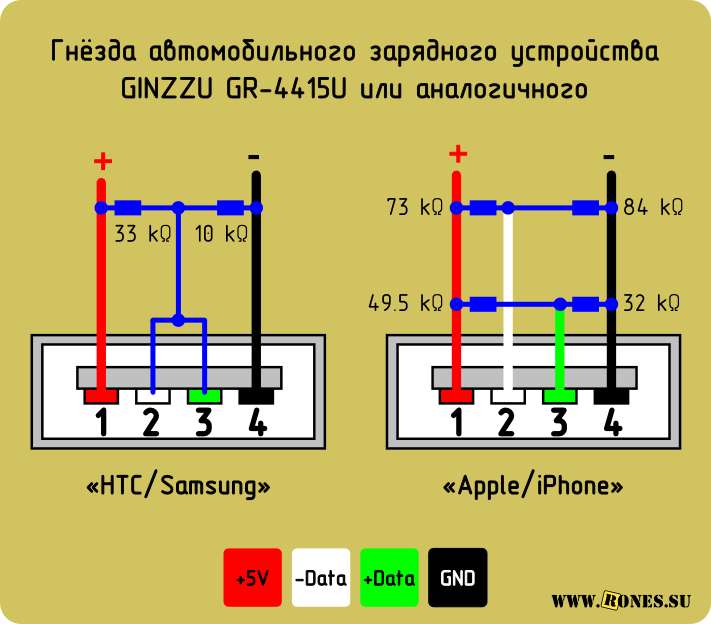 Дескать, тока от USB этому планшету хватает, просто + гнезда USB не подключен к контроллеру заряда аккумулятора. После установки перемычки планшет якобы заряжается. В принципе, это выход, если само круглое зарядное гнездо уже раздолбано.
Дескать, тока от USB этому планшету хватает, просто + гнезда USB не подключен к контроллеру заряда аккумулятора. После установки перемычки планшет якобы заряжается. В принципе, это выход, если само круглое зарядное гнездо уже раздолбано.
Напротив, если круглое гнездо в порядке, но по какой-то причине вам хочется брать питание для заряда именно от USB компьютера или зарядного устройства с таким разъёмом, то можно сделать такой переходник. ▼
Правда, к теме этой статьи он отношения не имеет.
Типы зарядных портов
Повторюсь, подробную информацию можно почерпнуть в статье Типы зарядных портов . Здесь же приведу сводную схему напряжений на контактах USB с указанием номинала резисторов, позволяющих те или иные напряжения получить. Там, где указано сопротивление 200 Ом нужно ставить перемычку, сопротивление которой не должно превышать те самые 200 Ом.
Ита
Как переделать usb кабель
Принципиальные электросхемы, подключение устройств и распиновка разъёмов
Большинство современных мобильных телефонов, смартфонов, планшетов и других носимых гаджетов, поддерживает зарядку через гнездо USB mini-USB или micro-USB. Правда до единого стандарта пока далеко и каждая фирма старается сделать распиновку по-своему. Наверное чтоб покупали зарядное именно у неё. Хорошо хоть сам ЮСБ штекер и гнездо сделали стандартным, а также напряжение питания 5 вольт. Так что имея любое зарядное-адаптер, можно теоретически зарядить любой смартфон. Как? Изучайте варианты распиновки USB и читайте далее.
Правда до единого стандарта пока далеко и каждая фирма старается сделать распиновку по-своему. Наверное чтоб покупали зарядное именно у неё. Хорошо хоть сам ЮСБ штекер и гнездо сделали стандартным, а также напряжение питания 5 вольт. Так что имея любое зарядное-адаптер, можно теоретически зарядить любой смартфон. Как? Изучайте варианты распиновки USB и читайте далее.
Распиновка USB разъемов для Nokia, Philips, LG, Samsung, HTC
Бренды Nokia, Philips, LG, Samsung, HTC и многие другие телефоны распознают зарядное устройство только если контакты Data+ и Data- (2-й и 3-й) будут закорочены. Закоротить их можно в гнезде USB_AF зарядного устройства и спокойно заряжать свой телефон через стандартный дата-кабель.
Распиновка USB разъемов на штекере
Если зарядное устройство уже обладает выходным шнуром (вместо выходного гнезда), и вам нужно припаять к нему штекер mini-USB или micro-USB, то не нужно соединить 2 и 3 контакты в самом mini/micro USB. При этом плюс паяете на 1 контакт, а минус — на 5-й (последний).
Распиновка USB разъемов для Iphone
У Айфонов контакты Data+ (2) и Data- (3) должны соединяться с контактом GND (4) через резисторы 50 кОм, а с контактом +5V через резисторы 75 кОм.
Распиновка зарядного разъема Samsung Galaxy
Для заряда Самсунг Галакси в штекере USB micro-BM должен быть установлен резистор 200 кОм между 4 и 5 контактами и перемычка между 2 и 3 контактами.
Распиновка USB разъемов для навигатора Garmin
Для питания или заряда навигатора Garmin требуется особый дата-кабель. Просто для питания навигатора через кабель нужно в штекере mini-USB закоротить 4 и 5 контакты. Для подзаряда нужно соединить 4 и 5 контакты через резистор 18 кОм.
Схемы цоколёвки для зарядки планшетов
Практически любому планшетному компьютеру для заряда требуется большой ток — раза в 2 больше чем смартфону, и заряд через гнездо mini/micro-USB во многих планшетах просто не предусмотрен производителем. Ведь даже USB 3.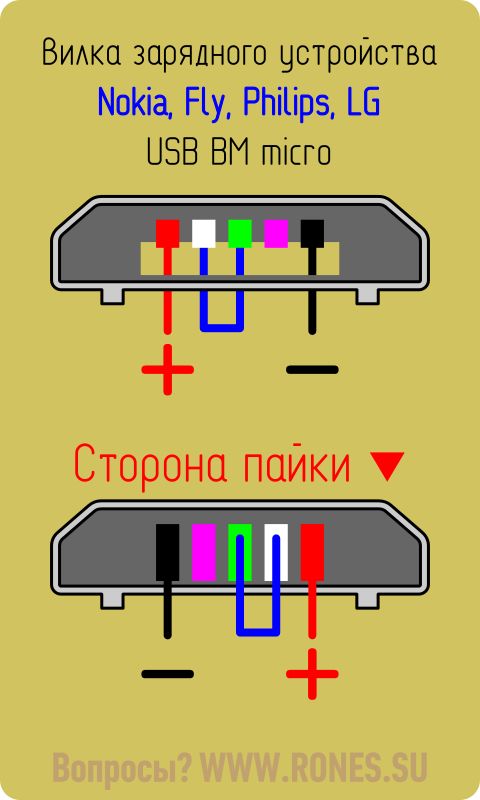 0 не даст более 0,9 ампер. Поэтому ставится отдельное гнездо (часто круглого типа). Но и его можно адаптировать под мощный ЮСБ источник питания, если спаять вот такой переходник.
0 не даст более 0,9 ампер. Поэтому ставится отдельное гнездо (часто круглого типа). Но и его можно адаптировать под мощный ЮСБ источник питания, если спаять вот такой переходник.
Распиновка зарядного гнезда планшета Samsung Galaxy Tab
Для правильного заряда планшета Samsung Galaxy Tab рекомендуют другую схему: два резистора: 33 кОм между +5 и перемычкой D-D+; 10 кОм между GND и перемычкой D-D+.
Распиновка разъёмов зарядных портов
Вот несколько схем напряжений на контактах USB с указанием номинала резисторов, позволяющих эти напряжения получить. Там, где указано сопротивление 200 Ом нужно ставить перемычку, сопротивление которой не должно превышать это значение.
Классификация портов Charger
- SDP (Standard Downstream Ports) – обмен данными и зарядка, допускает ток до 0,5 A.
- CDP (Charging Downstream Ports) – обмен данными и зарядка, допускает ток до 1,5 A; аппаратное опознавание типа порта (enumeration) производится до подключения гаджетом линий данных (D- и D+) к своему USB-приемопередатчику.

- DCP (Dedicated Charging Ports) – только зарядка, допускает ток до 1,5 A.
- ACA (Accessory Charger Adapter) – декларируется работа PD-OTG в режиме Host (с подключением к PD периферии – USB-Hub, мышка, клавиатура, HDD и с возможностью дополнительного питания), для некоторых устройств – с возможностью зарядки PD во время OTG-сессии.
Как переделать штекер своими руками
Теперь у вас есть схема распиновки всех популярных смартфонов и планшетов, так что если имеете навык работы с паяльником — не будет никаких проблем с переделкой любого стандартного USB-разъема на нужный вашему девайсу тип. Любая стандартная зарядка, которая основывается на использовании USB, предусматривает использование всего лишь двух проводов – это +5В и общий (минусовой) контакт.
Просто берёте любую зарядку-адаптер 220В/5В, от неё отрезаете ЮСБ коннектор. Отрезанный конец полностью освобождается от экрана, в то время как остальные четыре провода зачищаются и залуживаются. Теперь берем кабель с разъемом USB нужного типа, после чего также отрезаем от него лишнее и проводим ту же самую процедуру. Теперь остается просто спаять между собой провода согласно схемы, после чего соединение изолировать каждое отдельно. Полученное в итоге дело сверху заматывается изолентой или скотчем. Можно залить термоклеем — тоже нормальный вариант.
Теперь берем кабель с разъемом USB нужного типа, после чего также отрезаем от него лишнее и проводим ту же самую процедуру. Теперь остается просто спаять между собой провода согласно схемы, после чего соединение изолировать каждое отдельно. Полученное в итоге дело сверху заматывается изолентой или скотчем. Можно залить термоклеем — тоже нормальный вариант.
Бонус: все остальные разъёмы (гнёзда) для мобильных телефонов и их распиновка доступны в единой большой таблице — смотреть.
Принципиальные электросхемы, подключение устройств и распиновка разъёмов
Большинство современных мобильных телефонов, смартфонов, планшетов и других носимых гаджетов, поддерживает зарядку через гнездо USB mini-USB или micro-USB. Правда до единого стандарта пока далеко и каждая фирма старается сделать распиновку по-своему. Наверное чтоб покупали зарядное именно у неё. Хорошо хоть сам ЮСБ штекер и гнездо сделали стандартным, а также напряжение питания 5 вольт.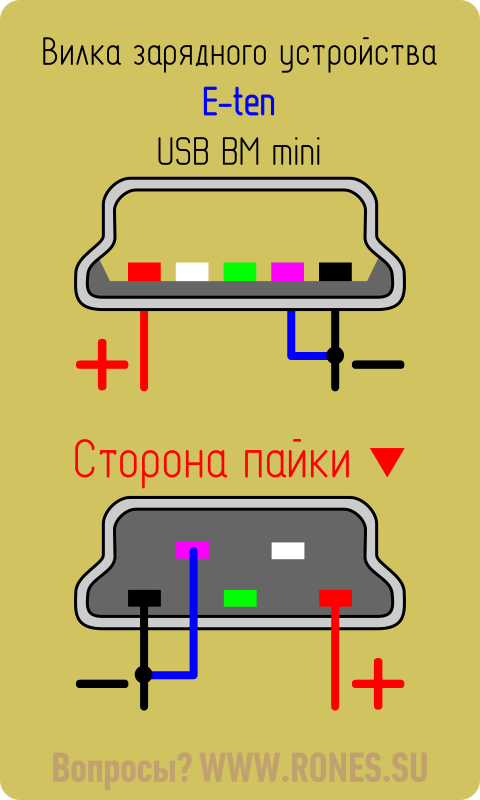 Так что имея любое зарядное-адаптер, можно теоретически зарядить любой смартфон. Как? Изучайте варианты распиновки USB и читайте далее.
Так что имея любое зарядное-адаптер, можно теоретически зарядить любой смартфон. Как? Изучайте варианты распиновки USB и читайте далее.
Распиновка USB разъемов для Nokia, Philips, LG, Samsung, HTC
Бренды Nokia, Philips, LG, Samsung, HTC и многие другие телефоны распознают зарядное устройство только если контакты Data+ и Data- (2-й и 3-й) будут закорочены. Закоротить их можно в гнезде USB_AF зарядного устройства и спокойно заряжать свой телефон через стандартный дата-кабель.
Распиновка USB разъемов на штекере
Если зарядное устройство уже обладает выходным шнуром (вместо выходного гнезда), и вам нужно припаять к нему штекер mini-USB или micro-USB, то не нужно соединить 2 и 3 контакты в самом mini/micro USB. При этом плюс паяете на 1 контакт, а минус — на 5-й (последний).
Распиновка USB разъемов для Iphone
У Айфонов контакты Data+ (2) и Data- (3) должны соединяться с контактом GND (4) через резисторы 50 кОм, а с контактом +5V через резисторы 75 кОм.
Распиновка зарядного разъема Samsung Galaxy
Для заряда Самсунг Галакси в штекере USB micro-BM должен быть установлен резистор 200 кОм между 4 и 5 контактами и перемычка между 2 и 3 контактами.
Распиновка USB разъемов для навигатора Garmin
Для питания или заряда навигатора Garmin требуется особый дата-кабель. Просто для питания навигатора через кабель нужно в штекере mini-USB закоротить 4 и 5 контакты. Для подзаряда нужно соединить 4 и 5 контакты через резистор 18 кОм.
Схемы цоколёвки для зарядки планшетов
Практически любому планшетному компьютеру для заряда требуется большой ток — раза в 2 больше чем смартфону, и заряд через гнездо mini/micro-USB во многих планшетах просто не предусмотрен производителем. Ведь даже USB 3.0 не даст более 0,9 ампер. Поэтому ставится отдельное гнездо (часто круглого типа). Но и его можно адаптировать под мощный ЮСБ источник питания, если спаять вот такой переходник.
Распиновка зарядного гнезда планшета Samsung Galaxy Tab
Для правильного заряда планшета Samsung Galaxy Tab рекомендуют другую схему: два резистора: 33 кОм между +5 и перемычкой D-D+; 10 кОм между GND и перемычкой D-D+.
Распиновка разъёмов зарядных портов
Вот несколько схем напряжений на контактах USB с указанием номинала резисторов, позволяющих эти напряжения получить. Там, где указано сопротивление 200 Ом нужно ставить перемычку, сопротивление которой не должно превышать это значение.
Классификация портов Charger
- SDP (Standard Downstream Ports) – обмен данными и зарядка, допускает ток до 0,5 A.
- CDP (Charging Downstream Ports) – обмен данными и зарядка, допускает ток до 1,5 A; аппаратное опознавание типа порта (enumeration) производится до подключения гаджетом линий данных (D- и D+) к своему USB-приемопередатчику.
- DCP (Dedicated Charging Ports) – только зарядка, допускает ток до 1,5 A.
- ACA (Accessory Charger Adapter) – декларируется работа PD-OTG в режиме Host (с подключением к PD периферии – USB-Hub, мышка, клавиатура, HDD и с возможностью дополнительного питания), для некоторых устройств – с возможностью зарядки PD во время OTG-сессии.

Как переделать штекер своими руками
Теперь у вас есть схема распиновки всех популярных смартфонов и планшетов, так что если имеете навык работы с паяльником — не будет никаких проблем с переделкой любого стандартного USB-разъема на нужный вашему девайсу тип. Любая стандартная зарядка, которая основывается на использовании USB, предусматривает использование всего лишь двух проводов – это +5В и общий (минусовой) контакт.
Просто берёте любую зарядку-адаптер 220В/5В, от неё отрезаете ЮСБ коннектор. Отрезанный конец полностью освобождается от экрана, в то время как остальные четыре провода зачищаются и залуживаются. Теперь берем кабель с разъемом USB нужного типа, после чего также отрезаем от него лишнее и проводим ту же самую процедуру. Теперь остается просто спаять между собой провода согласно схемы, после чего соединение изолировать каждое отдельно. Полученное в итоге дело сверху заматывается изолентой или скотчем. Можно залить термоклеем — тоже нормальный вариант.
Бонус: все остальные разъёмы (гнёзда) для мобильных телефонов и их распиновка доступны в единой большой таблице — смотреть.
Автор: Administrator вкл. 07 апреля 2012 .
Проблемы при «прошивке» ресиверов. Отсутствие COM порта. Использование ноутбука
В большинстве «старых» компьютеров и ноутбуков, приобретенных более 5лет назад, всегда было несколько COM портов (RS-232). По крайней мере, всегда был хотя бы один разъем «RS-232».
Рис. 1. Разъем на корпусе компьютера
К нему подключали различное внешнее оборудование: мыши, принтеры, модемы, специализированное оборудование. Поэтому проблем с подключением ресивера к компьютеру для «прошивки» не возникало. Достаточно было просто подключить, запустить программу для обновления ПО ресивера и спокойно сделать все необходимое.
В современных компьютерах разъем «RS-232» нередко отсутствует. Тут и возникают проблемы, зачастую весьма неприятные. В большинстве ресиверов нет иных способов «прошивки» кроме использования «RS-232». И «USB» вход для подключения внешнего флешь-накопителя есть не у всех ресиверов.
В большинстве ресиверов нет иных способов «прошивки» кроме использования «RS-232». И «USB» вход для подключения внешнего флешь-накопителя есть не у всех ресиверов.
А иногда имеется и другая проблема: ноутбук имеет «COM» порт, но с ресиверами одной модели он работает, а с другими — нет. Это связано с нарушением производителем ноутбука стандарта передачи данных «RS-232». На это они идут в целях экономии энергии заряда аккумуляторной батареи. Если производитель ресивера был технически щепетилен и точен, то в ресивере будет установлена специальная микросхема для «COM» порта. Благодаря этой микросхеме ресивер будет работать и с ноутбуком, и с компьютером. Но установка микросхемы увеличивает общую стоимость изделия, а в последнее время производители экономят даже на этих мелочах! Поэтому и возникает проблема несовместимости ноутбуков и большинства ресиверов.
При использовании компьютера проблема отсутствия необходимых портов«RS-232» решается просто: необходимо приобрести дополнительный модуль с «COM» портами. Это плата, устанавливаемая в компьютер, называется «PIC—COM» или просто «плата СОМ портов».
Это плата, устанавливаемая в компьютер, называется «PIC—COM» или просто «плата СОМ портов».
Рис. 2. Плата PCI для компьютера с двумя «COM» портами
Если вы не сильны в компьютерах и ранее никогда не имели дело с установкой дополнительного оборудования в компьютер, то обратитесь к специалисту! Иначе можете «умертвить» дорогостоящее оборудование.
После установки платы в компьютер операционная система «Windows» — «ОС» присваивает новым установленным портам номер, например, «1», «2»…«25».
При использовании ноутбука обычную плату от компьютера установить нельзя: не тот стандарт и размер. Имеется два способа решения этой проблемы: дорогой, но качественный, и дешевый, но не полностью совместимый. В первом случае необходимо приобрести для ноутбука специальную плату с портами. Цена на эти платы высока, и приобрести, даже под заказ, эту плату мне не удалось
Рис. 3. Плата для ноутбука с «COM» портом
И тут есть подвох: в «старых» и «новых» ноутбуках два разных стандарта для дополнительного оборудования! Перед приобретением сверьтесь с инструкцией к вашему ноутбуку!
Если же вы не могли приобрести плату на компьютер или ноутбук, то остается один выход: «USB». Практически во всех современных моделях компьютеров имеется «USB» выход, как минимум два, а то и все восемь! В продаже имеются различные преобразователи «USB – COM».
Практически во всех современных моделях компьютеров имеется «USB» выход, как минимум два, а то и все восемь! В продаже имеются различные преобразователи «USB – COM».
Рис. 4. Преобразователь «USB – COM»
Рис. 5. Схема преобразователя «USB – COM»
Как спаять Переходник USB-COM самостоятельно. Вариант – 1
Ссылки по теме
Как сделать самому переходник USB-COM , который можно использовать для подключения конвертеров и прочих девайсов к компьютерам у которых нет «железного» COM-порта.
Внимание!
Переходник описанный ниже обеспечивает согласование только сигналов RX и TX.
Все прочие модемные сигналы не задействованы.
Большинству устройств, работающих без аппаратного управления потоком, этого более чем достаточно.
С конвертерами Pilot VAF/MAF переходник работает 100%
Поехали!
Для сборки вам потребуются следующие детали:
1.
PL2303HX (USB-USART мост от Prolific)-1шт.
2. MAX232CSE (UART-RS232)-1шт.
3. Кварц 12.00 МГц-1шт.
4. Конденсаторы 10 нФ ( smd1206)-2шт.
5. Конденсаторы 1 мкФ (smd1206)-6шт.
6. Резисторы 27Ом ( smd1206) -2шт.
7. Резисторы 1.5КОм (smd1206)-1шт.
8. Разъем mini-USB -1шт.
9. Разеъем DB-9 папа – 1шт.
10. Фольгированный текстолит для платы 48*22мм – 1шт
Схема переходника
Печатная плата
Файлы схемы и печатки в формате Eagle PCB Editor можно скачать по этой ссылке
Сборка и настройка
Здесь собственно все элементарно – делаем плату , сверлим 4-ре отверстия и напаиваем все детальки.
В итоге у вас должен получиться вот такой вот переходничок:
Плату, чтобы не окислялась, можно задуть
Распиновка микро-USB-разъема :: SYL.ru
Первоначальная разработка USB-разъемов осуществлялась еще в 1994 году американским инженером Аджай Бхаттом, а также целой командой квалифицированных специалистов компьютерных компаний, таких как Intel, Microsoft, Apple, Hewlett-Packard и множество других.
Разработчики собирались сделать так, чтобы в конечном итоге получился предельно универсальный порт, который мог бы использоваться для большинства современных устройств, когда после подключения определенного оборудования к компьютеру оно или начинало работать моментально, или же сразу после того, как пользователь устанавливал соответствующие драйверы. Распиновка микро-USB и стандартного разъема позволяла полностью заменить привычные на то время СОМ- и LPT-порты, обеспечивая при этом скорость передачи информации более 115 кбит/с. Помимо этого, порт являлся параллельным, чтобы можно было организовать к нему подключение нескольких источников, а также использовать «горячее» подключение, не требующее перезагрузки или же выключения ПЭВМ.
Первый запуск
Первый непромышленный образец порта, который имел кодовый индекс 1.0с и скорость транслирования данных не более 12 Мбит/с, был выпущен в 1995-1996 годах. В середине 1998 года уже была проведена окончательная доработка при помощи автоматического поддержания скорости, обеспечивая стабильное соединение, вследствие чего порт нормально функционировал при скорости 1,5 Мбит/с. В последующей модификации был выпущен новый USB 1.1. Распиновка микро-USB тогда еще не предусматривалась, да и вообще устройства еще не так активно использовались, несмотря на то что уже с середины 1997 года активно выпускались материнские платы, а также разнообразные устройства, в которых имелся данный разъем.
В последующей модификации был выпущен новый USB 1.1. Распиновка микро-USB тогда еще не предусматривалась, да и вообще устройства еще не так активно использовались, несмотря на то что уже с середины 1997 года активно выпускались материнские платы, а также разнообразные устройства, в которых имелся данный разъем.
Модификации
В 2000 году уже вышел первый USB 2.0, который был способен поддерживать скорость до 480 Мбит/с. Основной принцип данной разработки заключался в том, что устройство могло подключаться к порту старых приспособлений, которые основывались на USB 1.1. В то же время появилась уже первая флешка на 8 Мб, которая предусматривалась под данный порт. В 2008 году разработка продвинулась еще дальше, был уже выпущен USB 3.0, скорость передачи данных которого поддерживалась уже на уровне до 4,8 Гбит/с.
Распиновка
Распиновка микро-USB является сегодня достаточно востребованной. Скорее всего, вы уже когда-то встречались с такой проблемой, когда просто нет нужного вам на данный момент USB-переходника под рукой. Ситуации могут быть самыми разными – устройство сломалось, потерялось, отсутствует в продаже, его длины недостаточно и еще целый ряд других. Зная технологии того, как осуществляется распиновка микро-USB, вы можете решить данную проблему полностью самостоятельно.
Если вы умеете проводить распиновку, а также имеете навык работы с паяльником, то в таком случае у вас не будет никаких проблем с существующими на сегодняшний день USB-разъемами. На данный момент это самые распространенные коннекторы в современной цифровой технике, то есть сегодня без них не обходится не только ни один мобильный телефон последнего поколения, но и ни один гаджет.
Сразу стоит отметить, что, помимо самых распространенных, существует также еще один дополнительный вид USB. Стоит только вспомнить, как выглядит переходник от сканера или же компьютера, ведь невооруженным глазом можно определить, что разъемы на таком переходнике являются разными.
Тот коннектор, который будет подключаться к компьютеру, является активным и обозначается в основном буквой А. Тот же коннектор, который будет подключаться к сканеру, представляет собой пассивное устройство и обозначается буквой В.
USB 2.0
В данном случае существует несколько типов проводов с разными типами подключения:
- +5И (красный провод), предназначается для питания. Предельный ток питания в данном случае не превышает 500 mA.
- D- (белый провод) Data -.
- D- (зеленый провод) Data +.
- GND (черный) – представляет собой общий провод, который изначально предназначается для земли.
MicroUSB
Данный разъем на сегодняшний день является наиболее распространенным в том случае, если требуется подключение какого-нибудь смартфона или же планшета. Они отличаются на порядок меньшими размерами по сравнению с традиционными USB-интерфейсами, которые пользуются популярностью на сегодняшний день, вследствие чего несколько сложнее проводится и распиновка микро-USB на планшете. Еще одной особенностью, которой отличается такой разъем, стоит назвать то, что в нем присутствует пять различных контактов.
Маркировка таких коннекторов представляет собой:
- Micro-AM (BM) – male.
- Micro-AF (BF) – female.
Особенности micro-USB
Стоит отметить, что особенность, которую имеет распиновка микро-USB-разъема, затрагивает не только размер данного устройства, но еще и то, что в нем присутствует дополнительный контакт.
- Красный провод – VBUS.
- Белый провод D- (Data -).
- Зеленый провод D+ (Data +).
- ID – в пассивных разъемах формата В он не используется. Если же речь идет об активных разъемах типа А, то в данном случае он замыкается с землей для поддержания функции OTG.
- Черный провод – земля (GND).
Отдельно следует сказать о том, что практически всегда распиновка микро-USB-разъема предусматривает также наличие провода Shield, в котором не применяется изоляция. В данном случае на него возлагается роль экрана, при этом он никаким образом не маркируется, а также не отличается каким-то индивидуальным номером.
Также стоит отметить еще одно понятие. Скорее всего, каждый человек приблизительно понимает, что представляет собой удлинитель, и при этом понимает, что там используются разные коннекторы. Как и во всех остальных типах разъемов, в USB также предусматривается понятие male-female, где male – штекер, а female – гнездо.
Как осуществляется распайка?
Есть два варианта того, как распаивается разъем микро-USB. Распиновка может осуществляться просто непосредственно перед зеркалом, когда перед ним ставится коннектор. Однако при этом вы должны понимать то, что так можно просто совершить ошибку или же в конечном итоге припаять далеко не то, что было нужно. Второй вариант – это просто мысленно перевернуть коннектор.
Также существует еще один способ того, как может осуществляться распиновка микро-USB для зарядки или чего-либо еще. Данный способ более актуален в том случае, если у вас нет возможности использовать разборный коннектор USB, который не так часто, но все равно встречается сегодня в продаже в различных заведениях. У вас есть кабель USB – miniUSB, из которого вам нужно сделать кабель USB – microUSB. При этом у вас есть кабель последнего типа, но на другом его конце стоит вовсе не стандартный USB. В данной ситуации наиболее оптимальным решением будет просто спаять нужный кабель, соединив между собой различные провода, и именно часто пользователями осуществляется под микро-USB распиновка. Samsung-устройства часто не имеют требуемого разъема, поэтому в данном случае эта технология также является актуальной.
Как соединить?
Берется изначальный кабель, после чего от него отрезается коннектор miniUSB. Отрезанный конец полностью освобождается от экрана, в то время как остальные четыре провода зачищаются и залуживаются. Теперь берем кабель с разъемом microUSB, после чего также отрезаем от него лишнее и проводим ту же самую процедуру. Теперь остается просто спаять между собой провода, после чего соединение изолировать каждое отдельно. Далее вы можете просто использовать какую-нибудь изоляцию (например, фольгу), и замотать уже изолированные ранее соединения все вместе. Полученный в конечном итоге экран сверху заматывается изолентой или же скотчем для того, чтобы он не слетал впоследствии.
Главное, что стоит запомнить: перед тем как будет проводиться такая необычная распиновка кабеля микро-USB, вам не следует забывать также про проведение распиновки активных и пассивных коннекторов. Именно по этой причине рекомендуется изначально определиться с тем, какая конкретно распиновка используется на вашем кабеле.
Под зарядку
Любая стандартная зарядка, которая основывается на использовании USB, предусматривает использование всего лишь двух проводов – это +5В, а также общий контакт. Именно поэтому, если вам нужно припаять первый и пятый выводы, и самое главное в данном случае, при подаче напряжения – это сделать все в соответствии с полярностью вашего оборудования.
Самое главное: вне зависимости от того, под что именно вами осуществляется распиновка разъема USB, делать все надо предельно аккуратно и со знанием технологии. Всегда старайтесь заранее предусматривать различные ошибки и размеренно выполнять каждое действие, ведь в том случае, если какие-то разъемы будут подключены вами неправильно или же вы не так что-то припаяете, есть вероятность того, что кабель вообще не сможет нормально работать и использоваться для соединения нескольких устройств.
OTG – переходник своими руками
Не все старые планшеты поддерживают функцию подключения флешки или модема, а я Вам расскажу как их перехитрить и подключить к ним флешку, модем и даже жесткий диск.
Добрый день, самоделкины!
Сегодня хочу представить вашему вниманию OTG – переходник.
Для начала хочу рассказать Вам что такое OTG? Это способ подключения к вашему планшету или телефону который поддерживает функцию OTG, принтер, флешку и даже жесткий диск. Еще это подключение называют — USB-host.
Также можно подключить клавиатуру или мышь к Вашему гаджету, если гаджет такую функцию поддерживает.
И так, для создания этого чудо кабеля, нам понадобится:
• Старый удлинитель USB
• Micro USB разъем (достать можно из обычного USB кабеля для вашего девайса)
• Паяльник и паяльные принадлежности
И так, поехали, чтобы нам сделать такой кабель, нам будет необходимо соединить 4й контакт с 5м контактом разъема micro USB
Мы должны добраться до четвёртого контакта и соединить его перемычкой с проводом GND так как показано на картинке
После того как мы соединим перемычкой 4й и 5й контакты, наш гаджет будет выполнять функцию активного устройства и будет понимать, что к нему собираются подключить другое пассивное устройство. Пока мы не поставим перемычку то гаджет и дальше будет выполнять роль пассивного устройства и не будет видеть ваши флешки.
Но это еще не всё, чтобы подключить к телефону или планшету жесткий диск, этого переходника нам будет недостаточно. Для подключения устройств у которых потребление больше чем 100мА, а именно 100мА может выдать порт вашего устройства, нам потребуется подключить к нашему OTG-кабелю дополнительное питания которого должно быть достаточно чтобы ваш жесткий диск заработал.
Вот схема такого переходника
Теперь пора приступить к сбору
Берем старый удлинитель USB и разрезаем его не сильно далеко от разъема 2.0, так как ток всего лишь 100мА, чтобы избежать больших потерь. Отрезаем приблизительно в том месте как показано на фото
После зачищаем наш провод
Далее его необходимо залудить и припаять как показано на схеме. Залудить нужно приблизительно 1мм провода, так как контакты на разъеме micro USB очень мелкие. Вот что получилось у меня.
Я соединил каплей припоя 4 и 5 контакты.
Ну и вот весь наш кабель в сборе
Осталось только проверить работоспособность, берем планшет, вставляем «переходник» и вставляем в него флешку, все работает о чем нам говорит мигающий светодиод на флешке и планшет определяющий флешку.
Ограничения:
Старые мобильники этого делать не умеют.
Флешка должна быть отформатирована в FAT32.
Максимальная ёмкость подключаемой флешки ограничена аппаратными возможностями телефона или планшета.
Спасибо за Ваше внимание!
Становитесь автором сайта, публикуйте собственные статьи, описания самоделок с оплатой за текст. Подробнее здесь.
Кабель юсб микро юсб для зарядки
При частой зарядке телефона, из строя выходит не только аккумулятор, но еще и шнур для подзарядки. Главной этому причиной является перегибание или передавливание провода, в результате чего нарушается целостность медной жилы, и в один момент, при включении телефона в розетку, будет отсутствовать его зарядка. Исправить проблему поможет микро юсб кабель, купить его можно в Цилиндре, и воспользоваться для подзарядки аккумулятора своего смартфона. Перед тем, как покупать, нужно уточнить тип гнезда на своем гаджете. Какие штекеры бывают, рассмотрим детально.
Кабель usb micro usb купить недорого
Многообразие гаджетов привело к возникновению трудностей с подбором шнуров для зарядки аккумуляторов. Именно поэтому мировыми производителями смартфонов и телефонов было принято единое решение — объединить типы штекеров для зарядки смартфонов, и выпускать только три основных вида. Каким шнуром заряжать смартфоны разных производителей, знают немногие, и поэтому перед тем, как купить кабель usb 3.0 micro для подключения к ПК жестких дисков, нужно разобраться, какие еще есть типы штекеров. Приобрести рассматриваемые шнуры можно двумя способами:
- Пойти в мобильный магазин или супермаркет электроники, и найти нужную модель для соответствующего телефона
- Открыть каталог Цилиндра, и выбрать соответствующие провода для гаджета
Надежность покупки в Цилиндре оправдана не только гарантией качества и отзывами покупателей, но еще и простотой действий со стороны пользователя. Будучи на сайте, остается перейти в раздел «Аксессуары для смартфонов», и выбрать соответствующий товар.
Если потеряли зарядный провод или он повредился, то заказать новый в Цилиндре можно всего за одну минуту, и получить его сегодня или завтра (что зависит от времени совершения заказа). Если не знаете, какой тип кабеля купить, тогда рекомендуется приобрести универсальный шнур с разными типами штекеров.
Какие виды штекеров на зарядных кабелях для телефонов и планшетов
Производители для современных гаджетов выпускают только три вида проводов со штекерами:
Тип штекера Lightning имеет отличительную конструкцию от двух предыдущих видов, и предназначен к применению только на гаджетах iPhone. Штекер типа Type-C и Micro-USB имеют схожую конструкцию, но отличие все же имеется. Штекер micro usb самый популярный, так как он подходит для зарядки гаджетов, работающих под управлением ОС Android и Windows. Шнур со штекером USB Type-C менее популярен, и применяется он сегодня исключительно на флагманских устройствах. Однако производители видят будущее в таком типе гнезда (Type C), так как они более надежны. Кроме типов штекеров, которые описаны выше, продолжают также использоваться модели mini USB и 30 pin концевики, для зарядки старых устройств от Apple до серий 4 и 4S.
Это интересно! Покупая шнур для зарядки телефона, нужно учитывать, что этот элемент также применяется для синхронизации устройства с компьютером или ноутбуком.
Покупая телефон, в комплекте к нему прилагается кабель для зарядки. Однако в зависимости от частоты подзарядки смартфона, рассматриваемые шнуры повреждаются, что приводит к выходу их из строя. Восстановить работоспособность поврежденного шнура практически невозможно (если не умеете пользоваться паяльником), поэтому рекомендуется купить новый кабель микро юсб, и воспользоваться им для восстановления емкости аккумулятора.
Причины повреждения кабелей USB
Чтобы продлить жизнь нового провода для зарядки телефона, нужно разобраться с причинами, по которым устройство выходит из строя. Многие используют один шнур для зарядки телефонов не только дома, но и на работе, в машине или офисе. Это и есть основная причина, почему устройства очень быстро перестают заряжать аккумуляторы телефонов. Наблюдается ускоренный износ во время транспортировки.
- Когда пользователь носит кабель в сумке, рюкзаке или барсетке, то на него механически воздействуют разные предметы, за счет чего происходит передавливание контактов или деформация штекера
- Нельзя исключать и попадание воды и пыли внутрь контактов штекера, которые становятся причиной неработоспособности провода, и могут даже привести к короткому замыканию в телефоне
- Если пользуетесь проводом не только дома, но и на работе, то высока вероятность, что ваши коллеги просят его на временное пользование. Если штекер даже и подходит под другое устройство, то его частое использование для разных гаджетов способствует снижению срока службы. Согнутые контакты разгибаются, и поэтому кабель может барахлить
Если хотите продлить срок службы своего оригинального провода для зарядки и синхронизации смартфона, тогда следует купить запасной шнур, и использовать его на работе, в машине или при пеших прогулках, заряжая устройство через повербанк.
Это интересно! Повредится может не только штекер для установки в гнездо телефона, но еще и концевик с другой стороны провода USB. Если раньше производители прилагали к гаджетам провода соединенные с блоком питания для установки в розетку, то сегодня вместо блока питания, провод имеет USB-штекер для подключения к соответствующему USB-разъему.
Как выбрать новый шнур для зарядки
Почему многие ищут лучшие кабели micro usb, когда можно приобрести универсальный шнур с разными типами штекеров. Если у вас смартфон на ОС Андроид, и у всех членов семьи аналогичные устройства, то покупка универсального провода будет нерациональной. Универсальные провода стоят дороже, и поэтому не имеет смысла переплачивать, когда можно купить штекер под свой телефон.
Это интересно! Нерационально покупать универсальный провод юсб для смартфонов, и брать его на работу. Все сотрудники обязательно будут пользоваться ним, и поэтому вы сами не сможете подзарядить телефон, когда на нем сядет батарея.
Оригинальный провод будет стоить намного дороже, поэтому у потенциального покупателя не остается выбора, как купить дешевый китайский кабель. Разница между китайским и оригинальным проводом заключается не только в длине устройства, но еще и в способах зарядки. Если оригинальным проводом смартфон заряжается на протяжении 2-4 часов, то использование устройств неизвестного происхождения влечет за собой увеличение времени заряда до 10-12 часов. Даже если покупка оригинального шнура для пользователя является накладной, то в Цилиндре есть модели разных производителей, которые имеют вполне хорошее качество.
Почему часто провода неизвестных производителей не выдают соответствующего напряжения, или вовсе не заряжают телефоны? Причина в том, что производители пытаются уменьшить расходы на изготовлении продукции. Вместо медного кабеля, применяется алюминиевый, который имеет большое сопротивление. Вместо необходимых 4-5 Вольт на выходе, шнур выдает не больше 2 Вольт. Многие вовсе не заряжают телефон, так как в них выполнена неправильно распиновка контактов.
Это интересно! Не всегда высокая цена — это признак качества, поэтому покупать рассматриваемые провода рекомендуется внимательно, прочитав отзывы или опираться на собственный опыт. Одними из самых надежных фирм по производству мобильных аксессуаров являются Hoco и Awei.
Устройство шнура микро USB — как и можно ли его отремонтировать
Часто при подключении телефона к зарядке, на экране гаджета отсутствует индикатор, свидетельствующий о начале процесса восстановления емкости батареи. Такие ситуации известны практически всем, кто пользуется телефонами уже более 2-3 лет. Если повредился кабель юсб микро юсб для зарядки, то есть только два способа решения проблемы:
- Приобрести новый кабель, для чего есть интернет-магазин Цилиндр. Широкий выбор проводов для подзарядки — это именно то, что поможет найти необходимый товар
- Починить провод. Это рискованный шаг, так как при неправильной распиновке, может пострадать не только шнур, но и сам телефон
Для того, чтобы починить провод, для начала нужно разобраться с его конструкцией. Для этого следует рассмотреть внутреннюю конструкцию штекеров (распиновку). Если знать распиновку (расположение контактов), то починить провод микро юсб не будет трудно. Перед тем, как приступать к ремонту, для начала нужно убедиться, в чем же проблема, и почему не работает провод. Если повреждена жила, то для ремонта понадобится отыскать место нарушения целостности. Часто из строя выходят сами штекера, которые не подлежат ремонту, но их можно заменить, чтобы не покупать новый кабель. Собираетесь отремонтировать шнур, тогда ниже представлены схемы распиновки штекеров micro usb и usb.
Когда известно, как выглядит распиновка кабеля, можно приступать к его ремонту. Если известно, где находится место повреждения жилы, то нужно аккуратно снять основную изоляцию, найти поврежденную жилу, и соединить ее, тщательно пропаяв место соединения. После этого место демонтажа изоляции следует хорошо заизолировать.
Если же неисправен сам штекер, тогда его следует обрезать, зачистить все жилы, прозвонить их и припаять к соответствующим контактам, ориентируясь на схему распиновки. После этого не торопитесь подключать провод к телефону, а изначально прозвоните его при помощи мультиметра. Если все сделано правильно, тогда можно проверить работоспособность кабеля микро юсб.
Процесс ремонта не представляет никаких трудностей, если имеется схема распиновки под рукой. Если не знаете распиновки, тогда кабель usb micro usb купить проще, чем пробовать его отремонтировать. Это будет намного дешевле, чем потом покупать новый телефон. Если навыки ремонта электроники отсутствуют, тогда лучше не приступать к таковым манипуляциям. Ведь если поврежден сам провод, то при ручном соединении жил увеличиться сопротивление. Это отрицательно отразится на скорости зарядки аккумулятора, поэтому перед тем, как ремонтировать кабель для зарядки телефона, нужно хорошо подумать, стоит ли оно того. Намного дешевле купить его в Цилиндре, и уже сегодня заряжать свой смартфон, чем попытаться выполнить ремонт, и пожертвовать своим телефоном.
Теперь вы знаете максимум информации о шнурах микро юсб для зарядки и синхронизации смартфонов, что поможет принять правильное решение о покупке устройства в разделе «Кабели Micro-USB».
USB распиновка и описание @ pinouts.ru
Universal Serial Bus (USB) is an interface to establish communication between devices and a host controller (usually personal computer). Nowdays USB has replaced a variety of earlier PC interfaces (such as RS-232 serial, parallel port, and even FireWire). Due to the ability to supply power to the preipheral devices USB is often used as a power charger for portable devices.
An USB system architecture consists of a host controller, a USB ports, and multiple connected devices. Additional USB hubs may be included allowing branching into a tree structure with up to five tier levels. USB can connect computer peripherals such as mice, keyboards, digital cameras, PDA, mobile phones, printers, personal media players, Media Transfer Protocol (MTP) devices, flash drives, GPS, Network Adapters, and external hard drives. For many of those devices, USB has become the standard connection method.
USB interface aimed to remove the need for adding expansion cards into the computer’s PCI or PCI-Express bus, and improve plug-and-play capabilities by allowing devices to be hot swapped or added to the system without rebooting the computer.
| Pin | Name | Cable color | Description |
|---|---|---|---|
| 1 | VCC | Red | +5 VDC |
| 2 | D- | White | Data — |
| 3 | D+ | Green | Data + |
| 4 | GND | Black | Ground |
USB connectors
There are several types of USB connectors. The connector mounted on the host or device is called the receptacle, and the connector attached to the cable is called the plug. The original USB specification detailed Standard-A and Standard-B plugs and receptacles. Nowdays there are 7 USB connectors known: Standard-A, Standard-B, Mini-A, Mini-B , Micro-A, Micro-AB, Micro-B, Type-C. Mini-USB pinout and Micro-USB pinout are slightly different: standard USB uses 4 pins while Mini-USB and Micro-USB uses 5 pins in connector. The additional pin is used as an attached device presence indicator.
USB pinout signals
USB is a serial bus. It uses 4 shielded wires: two for power (+5v & GND) and two for differential data signals (labelled as D+ and D- in pinout). NRZI (Non Return to Zero Invert) encoding scheme used to send data with a sync field to synchronise the host and receiver clocks. In USB data cable Data+ and Data- signals are transmitted on a twisted pair. No termination needed. Half-duplex differential signaling helps to combat the effects of electromagnetic noise on longer lines. Contrary to popular belief, D+ and D- operate together; they are not separate simplex connections. USB 2.0 provides for a maximum cable length of 5 meters for devices running at Hi Speed.
USB transfer modes
Univeral serial bus supports Control, Interrupt, Bulk and Isochronous transfer modes.
USB interfaces specifications.
There are some major USB versions known nowdays:
USB 1.0 — Low Speed or Full Speed
- released in 1996.
- Specifies data rates of 1.5 Mbit/s (Low-Bandwidth, is mostly used for Human Input Devices (HID) such as keyboards, mouses, joysticks and often the buttons on higher speed devices such as printers or scanners) and 12 Mbit/s (Full-Bandwidth).
- nowadays is still used used by some devices that don’t need faster data transfer rates.
USB 2.0 — High Speed
- released in 2000
- in addition to USB 1.0 adds signaling rate of 480 Mbit/s (Hi-Speed)
- compatible with USB 1.0, but some hardware designed for USB 2.0 may not work with USB 1.0 host controllers.
USB 3.0 — SuperSpeed
- released in 2008
- added transmission rates up to 5 Gbit/s (SuperSpeed)
- USB 3.1 released in 2013 added SuperSpeed+ transmission rate up to 10 Gbit/s
- USB 3.2 released in 2017 added SuperSpeed+ transmission rate up to 20 Gbit/s and multi-link modes
USB 1.0 and USB 2.0 shares same connector pinout, USB 3.0 pinout and USB Type C features new connectors with their own pinouts.
An USB device must indicate its speed by pulling either the D+ or D- line high to 3.3 volts. These pull up resistors at the device end will also be used by the host or hub to detect the presence of a device connected to its port. Without a pull up resistor, USB assumes there is nothing connected to the bus.
In order to help user to identify maximum speed of device, a USB device often specifies its speed on its cover with one of the USB special marketing logos.
When the new device first plugs in, the host enumerates it and loads the device driver necessary to run it. The loading of the appropriate driver is done using a PID/VID (Product ID/Vendor ID) combination supplied by attached hardware. The USB host controllers has their own specifications: UHCI (Universal Host Controller Interface), OHCI (Open Host Controller Interface) with USB 1.1, EHCI (Enhanced Host Controller Interface) is used with USB 2.0.
USB powered devices
The USB connector provides a single 5 volt wire from which connected USB devices may power themselves. A given segment of the bus is specified to deliver up to 500 mA. This is often enough to power several devices, although this budget must be shared among all devices downstream of an unpowered hub. A bus-powered device may use as much of that power as allowed by the port it is plugged into.
Bus-powered hubs can continue to distribute the bus provided power to connected devices but the USB specification only allows for a single level of bus-powered devices from a bus-powered hub. This disallows connection of a bus-powered hub to another bus-powered hub. Many hubs include external power supplies which will power devices connected through them without taking power from the bus. Devices that need more than 500 mA or higher than 5 volts must provide their own power.
When USB devices (including hubs) are first connected they are interrogated by the host controller, which enquires of each their maximum power requirements. However, seems that any load connected to USB port may be treated by operating system as device. The host operating system typically keeps track of the power requirements of the USB network and may warn the computer’s operator when a given segment requires more power than is available and may shut down devices in order to keep power consumption within the available resource.
USB power usage:
| Specification | Current | Voltage | Power (max) |
|---|---|---|---|
| Low-power device | 100 mA | 5 V | 0.50 W |
| Low-power SuperSpeed (USB 3.0) device | 150 mA | 5 V | 0.75 W |
| High-power device | 500 mA | 5 V | 2.5 W |
| High-power SuperSpeed (USB 3.0) device | 900 mA | 5 V | 4.5 W |
| Battery Charging (BC) 1.2 | 1.5 A | 5 V | 7.5 W |
| Type-C | 1.5 A | 5 V | 7.5 W |
| 3 A | 5 V | 15 W | |
| Power Delivery 2.0 Micro-USB | 3 A | 20 V | 60 W |
| Power Delivery 2.0 Type-A/B/C | 5 A | 20 V | 100 W |
To recognize Battery Charging, a dedicated charging port places a resistance not exceeding 200 Ω across the D+ and D− terminals.
Dedicated charger mode:
A simple USB charger should incorporate 200 Ohm resistor between D+ and D- wires (sometimes shortcircuit D+ and D- together is enough). The device will then not attempt to transmit or receive data, but can draw up to 1.8A, if the supply can provide it.
USB voltage:
Supplied voltage by a host or a powered hub ports is between 4.75 V and 5.25 V. Maximum voltage drop for bus-powered hubs is 0.35 V from its host or hub to the hubs output port. All hubs and functions must be able to send configuration data at 4.4 V, but only low-power functions need to be working at this voltage. Normal operational voltage for functions is minimum 4.75 V.
USB cable shielding:
Shield should only be connected to Ground at the host. No device should connect Shield to Ground.
USB cable wires:
Shielded:
Data: 28 AWG twisted
Power: 28 AWG — 20 AWG non-twisted
Non-shielded:
Data: 28 AWG non-twisted
Power: 28 AWG — 20 AWG non-twisted
| Power Gauge | Max length |
|---|---|
| 28 | 0.81 m |
| 26 | 1.31 m |
| 24 | 2.08 m |
| 22 | 3.33 m |
| 20 | 5.00 m |
Как подключить контакт USBID в конструкции USB-оборудования?
Переключить навигацию
- Инструменты разработки
- Какие инструменты мне нужны?
- Программные средства
- Начни здесь
- MPLAB® X IDE
- Начни здесь
- Установка
- Введение в среду разработки MPLAB X
- Переход на MPLAB X IDE
- Переход с MPLAB IDE v8
- Переход с Atmel Studio
- Конфигурация
- Плагины
- Пользовательский интерфейс
- Проектов
- файлов
- Редактор
- Редактор
- Интерфейс и ярлыки
- Основные задачи
- Внешний вид
- Динамическая обратная связь
- Навигация
- Поиск, замена и рефакторинг
- Инструменты повышения производительности
- Инструменты повышения производительности
- Автоматическое форматирование кода
- Список задач
- Сравнение файлов (разница)
- Создать документацию
- Управление окнами
- Сочетания клавиш
- Отладка
- Контроль версий
- Автоматизация
- Язык управления стимулами (SCL)
- Отладчик командной строки (MDB)
- Создание сценариев IDE с помощью Groovy
- Поиск и устранение неисправностей
- Работа вне MPLAB X IDE
- Прочие ресурсы
- Улучшенная версия MPLAB Xpress
- MPLAB Xpress
- MPLAB IPE
- Программирование на C
- Компиляторы MPLAB® XC
- Начни здесь
- Компилятор MPLAB® XC8
- Компилятор MPLAB XC16
- Компилятор MPLAB XC32
- Компилятор MPLAB XC32 ++
- MPLAB
Охват кода
- Компилятор IAR C / C ++
- Конфигуратор кода MPLAB (MCC)
- Гармония MPLAB v2
- Гармония MPLAB v3
- среда разработки Atmel® Studio
- Atmel START (ASF4)
- Advanced Software Framework v3 (ASF3)
- Начни здесь
- ASF3 Учебники
- ASF Audio Sine Tone Учебное пособие
- Интерфейс ЖК-дисплея с SAM L22 MCU Учебное пособие
- Блоки устройств MPLAB® для Simulink®
- Утилиты
- FPGA
- Аналоговый симулятор MPLAB® Mindi ™
Инструменты проектирования
- Аппаратные средства
- Начни здесь
- Сравнение аппаратных средств
- Средства отладки и память устройства
- Исполнительный отладчик
- Демо-платы и стартовые наборы
- Внутрисхемный эмулятор MPLAB® REAL ICE ™
- Эмулятор SAM-ICE JTAG
- Atmel® ICE
- Power Debugger
- Внутрисхемный отладчик MPLAB® ICD 3
- Внутрисхемный отладчик MPLAB® ICD 4
- PICkit ™ 3
- Внутрисхемный отладчик MPLAB® PICkit ™ 4
- MPLAB® Snap
- MPLAB PM3 Универсальный программатор устройств
- Принадлежности
- Заголовки эмуляции и пакеты расширения эмуляции
- Пакеты расширения процессора и отладочные заголовки
- Начни здесь
- PEP и отладочных заголовков
- Требуемый список заголовков отладки
- Таблица обязательных отладочных заголовков
- AC162050, AC162058
- AC162052, AC162055, AC162056, AC162057
- AC162053, AC162054
- AC162059, AC162070, AC162096
- AC162060
- AC162061
- AC162066
- AC162083
- AC244023, AC244024
- AC244028
- AC244045
- AC244051, AC244052, AC244061
- AC244062
- Необязательный список заголовков отладки
- Дополнительный список заголовков отладки — устройства PIC12 / 16
- Необязательный список заголовков отладки — устройства PIC18
- Необязательный список заголовков отладки — устройства PIC24
- Целевые следы заголовка отладки
- Отладочные подключения заголовков
Обзор
- SEGGER J-Link
- K2L Сетевые инструментальные решения
- Рекомендации по проектированию средств разработки
- Ограничения отладки — микроконтроллеры PIC
- Инженерно-технические примечания (ETN) [[li]] Встраиваемые платформы chipKIT ™
Внутрисхемный эмулятор
Внутрисхемный отладчик
- Функции
- Интеграция встроенного программного обеспечения
- Начни здесь
- Программирование на C
- MPASM ™
- MPLAB® Harmony v3
- Начни здесь
- Библиотеки гармонии MPLAB®
- MPLAB® Harmony Configurator (MHC)
- Проекты и учебные пособия MPLAB Harmony
- Периферийные библиотеки на SAM L10
- Начало работы с Периферийными библиотеками Harmony v3
- Периферийные библиотеки с низким энергопотреблением на SAM L10
- Периферийные библиотеки на SAM C2x
- Начало работы с периферийными библиотеками Harmony v3
- Приложение с низким энергопотреблением с периферийными библиотеками Harmony v3
- Периферийные библиотеки на SAM D21
- Периферийные библиотеки на SAM D5x / E5x
- Начало работы с периферийными библиотеками Harmony v3
- Приложение с низким энергопотреблением с периферийными библиотеками Harmony v3
- Периферийные библиотеки на SAM E70
- Периферийные библиотеки на SAM L2x
- Приложение с низким энергопотреблением с Harmony v3 с использованием периферийных библиотек
- Периферийные библиотеки на PIC32 MZ EF
- Периферийные библиотеки на PIC32 MX470
- Периферийные библиотеки на PIC32 MK GP
- Драйверы и системные службы для SAM E70 / S70 / V70 / V71
- Драйверы и FreeRTOS на SAM E70 / S70 / V70 / V71
- Драйверы, промежуточное ПО и FreeRTOS на PIC32 MZ EF
- SD Card Audio Player / Reader Учебное пособие на PIC32 MZ EF
- Motor Control на SAM E54
- Периферийные библиотеки на SAM L10
Программирование на языке ассемблера
- Интеграция встроенного программного обеспечения
Как включить или отключить функцию зарядки через USB, чтобы устройство могло заряжаться при подключении к порту USB.
Перейти к ContentMain menu
- Все аудиопродукты
- Наушники
- MP3-плееры
- Аудио высокого разрешения
- Беспроводные динамики
- 360 Reality Audio
- Динамики
- Аудиосистемы
- Аудиокомпоненты
- Портативные диктофоны и магнитолы
- Проигрыватели компакт-дисков
- Домашний кинотеатр
Посмотреть все Камеры
- Все продукты камеры
- Камеры со сменными объективами
- Объективы
- Компактные камеры
- Камеры Cinema Line
Посмотреть все Mobile
- Все продукты для мобильных, планшетов и смарт-устройств
- Профессиональные смартфоны
Smart Devices5 nes
Посмотреть все Видеокамеры
- Все продукты Видеокамеры
- Видеокамеры
- Экшн-камеры
- Профессиональные видеокамеры
- Камеры Cinema Line
Просмотреть все Car & Marine
- Все продукты
- In 9-0005 Автомобильные ресиверы и плееры
- Автомобильные динамики и усилители
- Marine Audio
- Автомобильная аудиосистема OEM
Просмотреть все Хранение и кабели
- Все продукты для энергии, хранения и кабелей
- Карты памяти и твердотельные накопители
- Кабели
Просмотреть всеНовинки
- Все новые категории продуктов
- Дисплей пространственной реальности
- aibo
- Koov
- Носимый динамик
- Цифровая бумага
Просмотреть всеВся электроникаПосмотреть профессиональные продукты и решенияНе пропустите новые возможности.Будьте одними из первых, кто получит последние новости
Новости Sony в вашем почтовом ящике. Сделайте мгновенные покупки в картинке Если будет одобрено, может быть выдан временный абонемент на покупки на сумму до 1500 долларов США, который будет отправлен на ваш смартфон, что позволит вам делать покупки в Интернете сразу же. Узнать больше
Общие сведения о выводах универсальной последовательной шины / USB-порта
Подключаем ли мы цифровые камеры к нашим ПК или отправляем задания печати с наших компьютеров на настольные принтеры, технология универсальной последовательной шины нашла его путь в невероятное количество наших повседневных дел.Универсальная последовательная шина — или USB, как ее чаще называют — представляет собой аппаратный интерфейс, который позволяет периферийным устройствам (например, цифровым камерам, КПК, MP3-плеерам, клавиатурам, компьютерным мышам, принтерам и сканерам) подключаться и взаимодействовать с — хост , устройство (т.е. персональный компьютер).
USB выполняет две основные функции: обеспечивать путь для передачи данных между хостом и периферийными устройствами и подавать электроэнергию на низковольтные периферийные устройства (прекрасным примером сочетания двух действий может быть одновременная «синхронизация» и зарядка iPod).Разъемы и порты USB-кабеля основаны на 4-контактном расположении, что означает, что передача данных и питания происходит по четырем отдельным проводам, которые интегрированы в каждый USB-кабель.
Из этих 4 проводов два предназначены для отправки и приема данных, один используется для передачи электроэнергии (до 5 В или 500 мА) к маломощным устройствам, а последний служит для заземления. Каждый провод имеет обозначенный цвет для облегчения идентификации.
| Контакт | Цвет провода | Имя | Описание |
| 1 | Красный | VCC | + 5V |
| 3 | Зеленый | D + | Data + |
| 4 | Черный | GND | Земля |
Mini USB — это более новая форма USB-технологии меньшего размера, которая больше использует компактные разъемы.Благодаря компактной конструкции Mini USB часто используется для небольших периферийных устройств, таких как сотовые телефоны, КПК и MP3-плееры, и может иметь 4- или 5-контактное расположение выводов. Схема подключения 4-контактного мини-USB такая же, как и для распиновки стандартного USB, описанной выше, но немного другая схема подключения 5-контактного разъема соответствует схеме, показанной в таблице ниже.
| Штырь | Цвет провода | Название | Описание | ||||
| 1 | Красный | VCC | + 5V | ||||
| 2 | Белый | Белый 3 | Зеленый | D + | Данные + | ||
| X | ID | Различны * | |||||
| 4 | Черный | 9883 Заземление |

 0 ) или не более 0,9 ампера (USB 3.0). И если для заряда устройства требуется больший ток (1÷2 ампера), то время заряда может оказаться мучительно долгим, вплоть до бесконечности. Придётся искать ЗУ подходящей мощности.
0 ) или не более 0,9 ампера (USB 3.0). И если для заряда устройства требуется больший ток (1÷2 ампера), то время заряда может оказаться мучительно долгим, вплоть до бесконечности. Придётся искать ЗУ подходящей мощности.
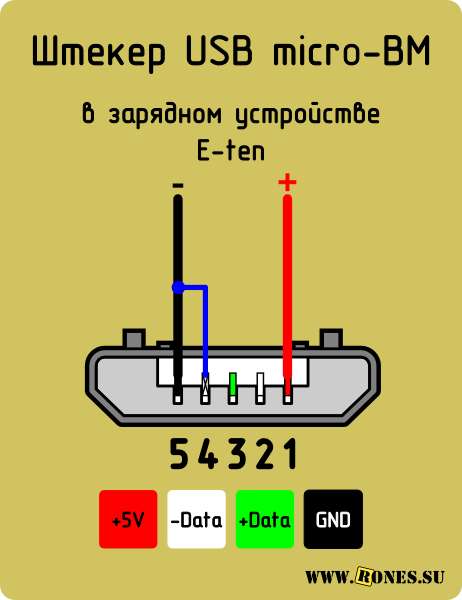
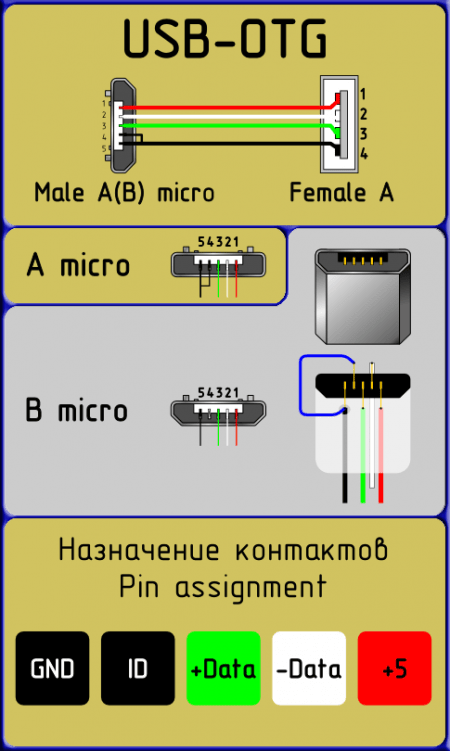 PL2303HX (USB-USART мост от Prolific)-1шт.
PL2303HX (USB-USART мост от Prolific)-1шт.